Kuidas parandada DX11 funktsiooni taset 10.Mootori või DX11 funktsiooni 11. taseme käivitamiseks on vaja 0.Nõutakse 0

- 1832
- 49
- Simon Denesik
Paljud kasutajad saavad teatud mängude alustamisel DX11 funktsiooni 10. veateate.Mootori käitamiseks on vaja 0 (mõnikord funktsiooni tase 11.0 või mängu juhtimiseks). Arvestades asjaolu, et selline tekst ei pruugi algajale kasutajale päris selge olla, võite leida selliseid küsimusi nagu „Mul on DirectX 12, kuid kirjutab sellisest veast nagu see on?".
Selles juhistes, üksikasjalikult, mida see teade täpselt tähendab.Mootori ja DX11 funktsiooni 11. taseme käivitamiseks on vaja 0.0 loetakse mootori käitamiseks "Mängude alustamisel. Meetodid sobivad Windows 11, Windows 10, 8 jaoks.1 ja 7.
Mida tähendab viga dx11 funktsiooni tase.0 loetakse mootori käitamiseks ja miks see ilmneb

Viga DX11 funktsiooni tase 10.O on vaja Windows 11 ja Windows 10 mängude käivitamisel mootori käitamiseks see, et teil pole DirectX -i õiget versiooni, vaid teatab järgmist: teil pole funktsiooni 10. taseme tuge.0 (või 11.0 Kui see arv on näidatud). See võib puududa isegi siis, kui teil on installitud DirectX 12. Funktsioonide tase tähendab siin Direct3D -funktsioonide toetamise taset (komponent DirectX -is) ja toetatud tase sõltub kolmest komponendist:
- DirectX versioonid
- Videokaartide mudelid
- Installitud videokaardi draiverid
Kui täpselt see sõltuvus Vikipeedias inglise keeles välja näeb https: // en.Vikipeedia.Org/wiki/funktsioon_levels_in_direct3d, kuid olen koostanud lühikese kokkuvõtte, et enamik kasutajaid saaks kiiresti järeldusi teha (ma ei maini veel draivereid, mis viitab sellele, et olete juba loonud uusimaid ametlikke versioone):
- Kui teil on DirectX 11 - DX11 funktsiooni tase 10.0 toetab videokaarte Nvidia Geforce GTX 400 ja uus, Radeon HD-seeria 5000/6000/7300-7600/8300-8400, R5 210-235 ja uus, integreeritud Inteli HD-graafika 2500/4000 (Ivy Bridge).
- Funktsiooni tase 11.0 DirectX 11 toetab videokaarte NVIDIA, alustades GTX 600 seeriast, AMD HD 7790/8770, RX 260/290 ja New, Intel HD Graphics 4200-5200 (Haswell ja uus.
- Kui teil on DirectX 12 - DX11 funktsiooni tase 10 ja 11 toetab videokaarte Alustades Nvidia GTX 400-ga, AMD HD 7700-7900, RX 240, Intel HD Graphics 4200-5200 (Haswell ja uus.
- Pöörake tähelepanu: ma ei leidnud teavet funktsioonide 10 ja 11. taseme toetuse kohta, vaid GT NVIDIA -st, ehkki ma eeldan, et see peaks olema ülaltoodud videoadapterite seeria piires.
Mõistes vea põhjuseid ja meie süsteemi võimalikke vastuolusid, saame probleemi enesekindlamalt lahendada. Ärge unustage, et me räägime Windows 10, 8.1 (8) ja Windows 7, süsteemi vanematel versioonidel tõenäoliselt ei käivita te mängu.
DX11 funktsiooni tase 10.0 loetakse mootori käivitamiseks - vea parandamiseks
Enne võimalike probleemi lahendamise meetodite jätkamist kontrollige oma arvutis DirectX versiooni ja WDDM -i versiooni dxdiag ja klõpsake nuppu Enter, nõustuge digitaalallkirjade kontrollimisega ja oodake teabekogu lõppu. Pöörake tähelepanu üksusele "DirectX versioon", see ei tohiks olla madalam kui 11.
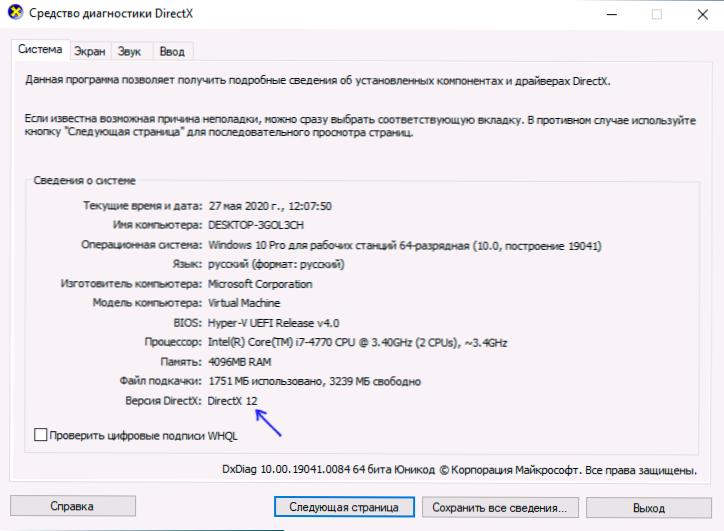
Minge vahekaardile “Ekraani” ja pöörake tähelepanu WDDM -ile, see peaks olema vähemalt 1.2 ja parem - 1.3 (kui mitte nii, siis saab draiverite installimise samme, kui toetatud videokaart on saadaval, parandada) ja veelgi olulisem - üksuse "Luctionsi tasemetel", peaaegu kui soovitud taseme puudumine funktsioneerib ja teeb meile vea. Kui loendis puuduvad vajalikud tasemed, kuid videokaart peaks neid toetama, võib see nii olla draiverite puhul ja siis proovime seda parandada.
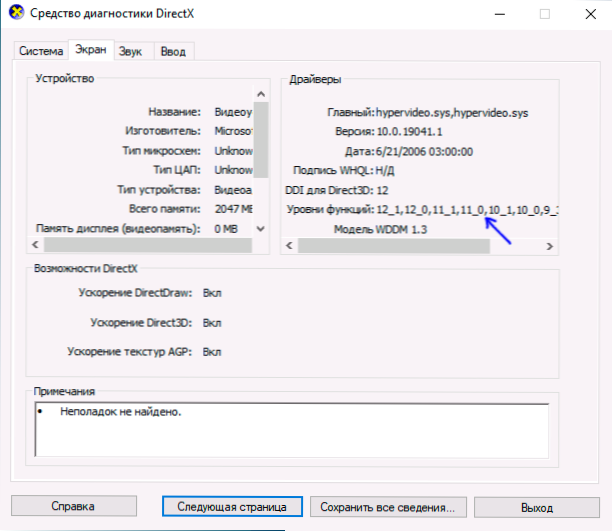
Kui teie videokaart (diskreetne või integreeritud) toetab funktsiooni taseme DX11 vajalikku taset, siis toimige kõigepealt järgmised toimingud, et parandada DX11 funktsiooni 10. viga.0 / funktsiooni tase 11.0 loetakse mootori käitamiseks:
- Laadige alla ja käivitage DirectX raamatukogu veebi ametliku veebisaidi Microsoft https: // www.Microsoft.Com/ru-ru/allalaadimine/üksikasjad.ASPX?Id = 35 - jah, teil on arvutis vaikimisi DirectX, kuid see veebi installija lisab süsteemi puuduvad teegid.
- Installige oma diskreetse ja integreeritud videokaardi uusimad draiverid. Tähelepanu: Seda tuleks teha mitte, vajutades seadme dispetšeris "draiveri värskendust", vaid andes viimased draiverid oma videokaardile kättesaadavad ametlikelt saitidelt Nvidia, AMD või Intelilt ning installides need käsitsi. Seadmehalduri kaudu „värskendamine” saab teatada „selle seadme kõige sobivamad draiverid on juba installitud“ Isegi kui “Standard” Windowsi draiverid on installitud tegelikult, mis ei toeta midagi muud kui lauaarvuti kuvamist.
- Pärast nende komponentide installimist taaskäivitage arvuti.
- Kontrollige mängu algust - kui kõik on korras ja videokaart toetab tõesti funktsioonide taseme vajalikke tasemeid, ei kuvata seda viga enam.
Mõnikord juhtub, et kasutajal on integreeritud ja diskreetne videokaart, millest üks toetab soovitud funktsionaalsuse taset ja teine mitte. Näiteks ostsite uue integreeritud graafikaga uue emaplaadi ja protsessori, kuid jätsite vana videokaardi või vastupidi.
Sel juhul võite proovida keelata seadme dispetšeri vanema videokaart. Videokaardi väljalülitamiseks:
- Oluline: PC -puhul, eelnevalt arvutist välja ja ühendage monitor videokaardiga, mis jääb lubama näiteks emaplaadi video integreeritud väljundiga - vastasel juhul videokaardi väljalülitamisel Jääge ilma pildita. Mõnel (harva) integreeritud ja diskreetse videoadapteriga sülearvutite konfiguratsioonidel võib ühe videokaardi lahtiühendamine monitori välja lülitada - ärge kasutage seda meetodit välimus.
- Vajutage klaviatuuril Win+R klahve, sisestage Devmgmt.MSC Ja klõpsake nuppu Enter.
- Tähelepanu: Kui jaotises "Video -adapters on ainult üks videokaart, ärge tehke seda ja kõiki muid samme, ei näe need välja nagu teie.
- Valige jaotises "Videoadapterid" puudega videokaart, klõpsake seda hiire parema nupuga ja valige "Keelake seade".
- Kinnitage seadme sulgemine.
Pärast seda proovige mängu uuesti alustada - nüüd saab mängu kasutada ainult GPU (videokaart), mis jäi sisse ja kui see toetab DX11 funktsiooni taset 10 või funktsiooni 11, saab mängu kasutada.
Stsenaarium on võimalik, kui videokaardimudeli ja DirectX -versiooni omaduste komplekt, isegi draiverite uusimate versioonidega, ei võimalda teil vajaliku funktsiooni tasemega mänge käivitada, et kõrvaldada Dx11 funktsiooni tase DX11 10 viga.0/11.0 on vaja mootori käitamiseks (või mängu käivitamiseks) ainult videokaardi (või süsteemi, vanade versioonide korral DirectXi puhul, mida ei toetata OS -i).
Loodan, et juhendamine osutus kasulikuks ja aitas probleemi lahendamisel ning mängude alustamisel kaalutud vea olemusse süveneda.

